Hoe u uw standaard Android-toetsenbord kunt wijzigen
Hoewel het standaard Android-toetsenbord is verdwenenvia een paar kleine verbeteringen is het geen geheim dat er betere, meer geavanceerde toetsenbord-apps zijn. SwiftKey X, Swype, SlideIT en Go Keyboard bieden allemaal extra functies om sneller en gemakkelijker te typen. Het is leuk om met verschillende toetsenborden te experimenteren om te weten welke het beste bij jouw typebehoeften past. Als u schakelt tussen verschillende toetsenborden in Android 4.0, moet u het standaardtoetsenbord voor uw apparaat wijzigen. Hier is hoe het te doen in Android 4.0.
Druk op de menutoets en tik op Systeeminstellingen. Als u deze optie niet ziet, zoekt u naar de app Instellingen in de app-lade.
Selecteer Taal & invoer in de lijst.

Onder Toetsenbord- en invoermethoden ziet u eenlijst met geïnstalleerde toetsenborden op uw apparaat. De standaard is een Android-toetsenbord. Als er andere toetsenbord-apps zijn geïnstalleerd, worden deze onder aan de lijst weergegeven. In dit voorbeeld heb ik SwiftKey 3 geïnstalleerd, maar dit is niet mijn standaardtoetsenbord.
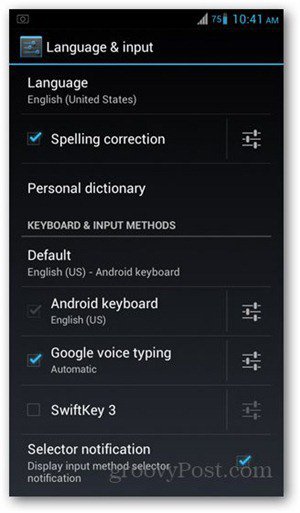
Tik op het selectievakje links om naar een ander toetsenbord te schakelen. Een pop-up bevestigingsvenster kan verschijnen - tik op OK.
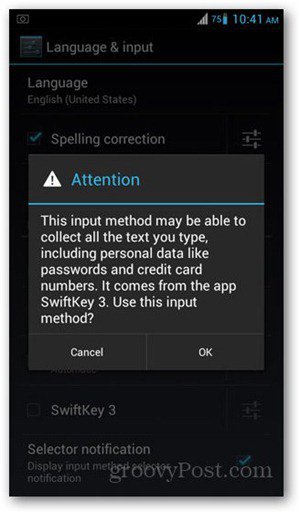
U wordt dan gevraagd een invoermethode te kiezen. Wat u hier ook kiest, wordt het standaardtoetsenbord om in alle apps te typen.
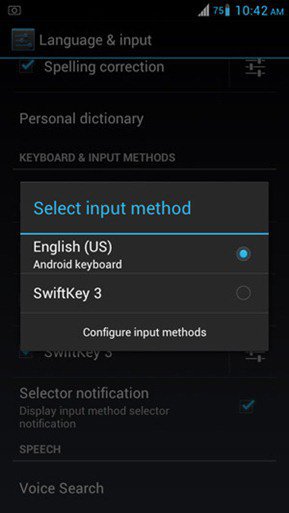
Druk op de Terug-toets om terug te keren naar uw startscherm. U kunt nu controleren of de instellingen met succes zijn gewijzigd door een app te typen.
Android-toetsenborden van derden zijn behoorlijk divers,en uiteindelijk wordt het een kwestie van voorkeur bij het kiezen en vasthouden aan slechts één. Als u een nieuwe Android-gebruiker bent, is dit waarschijnlijk iets dat u tijdens de eerste weken van het bezit van het apparaat zult verkennen.
Bekijk voor sommige alternatieven deze lijst met vijf toetsenbordalternatieven voor Android.










laat een reactie achter